क्या आपने गलती से डिवाइस मैनेजर से बायोमेट्रिक डिवाइस को अनइंस्टॉल कर दिया है और यह वापस नहीं आ रहा है? आमतौर पर, डिवाइस मैनेजर से किसी भी डिवाइस को अनइंस्टॉल करना वापस आता है क्योंकि जब आपका कंप्यूटर बूट हो रहा होता है तो विंडोज विशेष ड्राइवर का डिफ़ॉल्ट संस्करण स्थापित करता है। लेकिन, अगर आप अपने कंप्यूटर पर बायोमेट्रिक डिवाइस नहीं देख रहे हैं, तो इसका मतलब है कि विंडोज ड्राइवर को स्थापित करने में सक्षम नहीं है।
फिक्स 1 - HelloFace.inf स्थापित करें
आपको अपने कंप्यूटर पर Helloface.inf इंस्टॉल करना होगा।
1. फ़ाइल एक्सप्लोरर को दबाकर खोलें विंडोज की + ई एक साथ चाबियां।
2. फिर, इस स्थान पर जाएँ -
C:\Windows\System32\WinBioPlugIns\FaceDriver
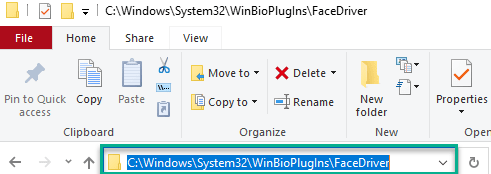
[
यदि आपको पहले बताए गए स्थान पर 'HelloFace.inf' नहीं मिल रहा है,
ए। इस स्थान पर जाएं-
सी:\Windows\WinSxS
बी फिर, टाइप करें "हैलो फेस"खोज बॉक्स में।
सी। खोज परिणाम फ़ोल्डर में, डबल क्लिक करें खोज परिणामों पर दिखाई देने वाले फ़ोल्डर पर।
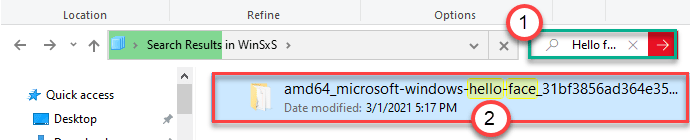
डी आप पाएंगे "हेलोफेस.इन्फ"इस फ़ोल्डर के अंदर।
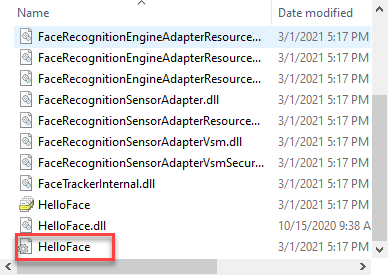
]
3. आप देखेंगे "HelloFace.inf"वहां फाइल करें।
4. अब, “पर राइट-क्लिक करेंHelloFace.inf"फ़ाइल और" पर क्लिक करेंइंस्टॉल"अपने कंप्यूटर पर ड्राइवर स्थापित करने के लिए।
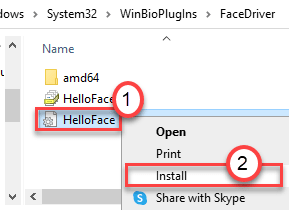
5. आपको एक संदेश दिखाई देगा 'ऑपरेशन सफलतापूर्वक पूरा हुआ'। बस, "पर क्लिक करेंठीक है“.
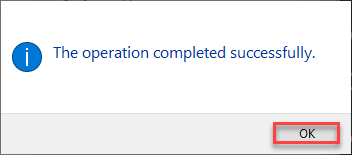
एक बार जब आप ऐसा कर लेते हैं, तो बस पुनः आरंभ करें आपका कंप्यूटर।
फिक्स 2 - ड्राइवर को फिर से डाउनलोड और इंस्टॉल करें
आप अपने सिस्टम पर ड्राइवर को आसानी से डाउनलोड और इंस्टॉल कर सकते हैं।
1. बायोमेट्रिक डिवाइस निर्माता वेबसाइट पर जाएं।
2. फिर, अपने कंप्यूटर पर बायोमेट्रिक डिवाइस के लिए ड्राइवर का नवीनतम संस्करण डाउनलोड करें।
3. ड्राइवरों को डाउनलोड करने के बाद, ब्राउज़र को बंद कर दें। डाउनलोड की गई सेटअप फ़ाइल चलाएँ।
4. स्थापना प्रक्रिया को पूरा करने के लिए प्रक्रिया के निर्देशों का पालन करें।
उसके बाद, पुनः आरंभ करें एक बार इंस्टॉलेशन प्रक्रिया पूरी होने के बाद कंप्यूटर।
आप डिवाइस मैनेजर में बायोमेट्रिक डिवाइस देखेंगे।


